win11键盘的win键不能用怎么办 Win11 win键失效的解决方法
更新时间:2024-09-24 08:45:05作者:xiaoliu
在日常使用电脑时,Win键的功能对于快速操作和切换应用程序起着重要的作用,有时我们可能会遇到Win11键盘的Win键失效的问题。当我们按下Win键却没有任何反应时,这可能会给我们带来一些困扰。幸运的是针对这个问题,我们有一些可行的解决方法可以尝试,以恢复Win键的正常功能。接下来我们将介绍一些解决Win11键盘Win键失效的方法,帮助您解决这一问题。
Win11win键被锁的解决方法
1、首先右键开始菜单,打开“运行”。
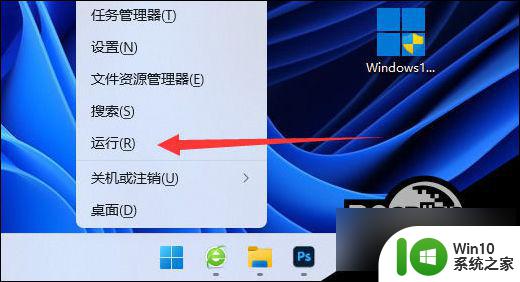
2、接着输入“gpedit.msc”并回车打开组策略。
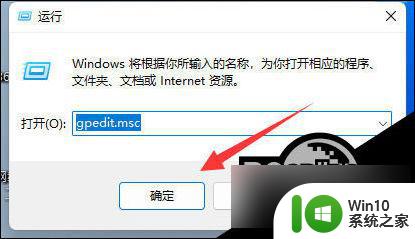
3、然后依次展开“用户配置-管理模板-Windows组件”。
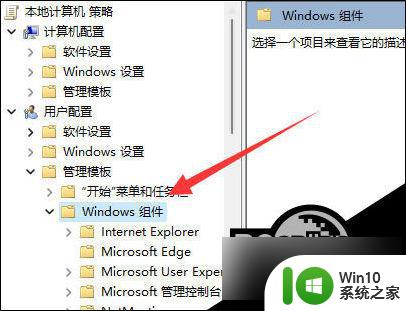
4、再展开“文件资源管理器”并双击打开右边“关闭Windows键热键”。
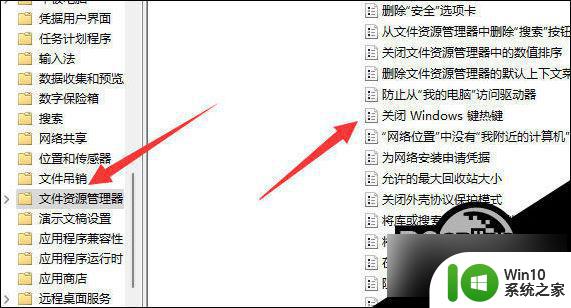
5、最后将它改成“未配置”或“已禁用”并确定保存即可解锁。
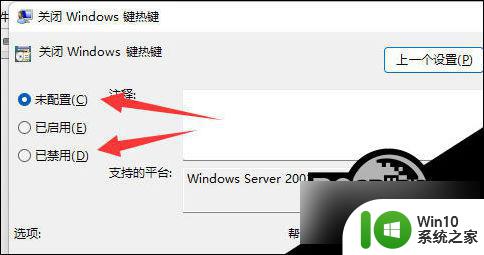
以上就是win11键盘的win键无法使用的全部内容,如果出现这种现象,可以尝试按照以上方法解决,希望能对大家有所帮助。
win11键盘的win键不能用怎么办 Win11 win键失效的解决方法相关教程
- win11的win键没反应怎么办 win11win键没反应的解决方法
- win11系统win按键失效修复方法 win11系统win键无法使用怎么办
- win11的win键怎么解锁 win11win键被锁怎么解锁
- win11系统小键盘不能用如何解决 win11系统升级后小键盘失效怎么办
- win11键盘失灵的解决方法 win11键盘突然失灵怎么办
- win11怎么禁用windows快捷键 win11禁用win键的方法
- win11最上面的f数字键不能用它的功能 如何在Win系统虚拟键盘上找到F数字键
- win11键盘接触不良 Win11键盘无法使用的解决方法
- win11 alt tab键无法切换界面怎么办 win11 alt tab键失效如何解决
- win11鼠标键盘失灵的解决方法 win11键鼠失灵如何修复
- win11键盘失灵的解决方法 Windows 11升级后键盘无法输入
- 笔记本电脑升级win11系统后键盘发生失灵的解决技巧 笔记本电脑升级win11系统后键盘无法使用怎么办
- win11系统启动explorer.exe无响应怎么解决 Win11系统启动时explorer.exe停止工作如何处理
- win11显卡控制面板不见了如何找回 win11显卡控制面板丢失怎么办
- win11安卓子系统更新到1.8.32836.0版本 可以调用gpu独立显卡 Win11安卓子系统1.8.32836.0版本GPU独立显卡支持
- Win11电脑中服务器时间与本地时间不一致如何处理 Win11电脑服务器时间与本地时间不同怎么办
win11系统教程推荐
- 1 win11安卓子系统更新到1.8.32836.0版本 可以调用gpu独立显卡 Win11安卓子系统1.8.32836.0版本GPU独立显卡支持
- 2 Win11电脑中服务器时间与本地时间不一致如何处理 Win11电脑服务器时间与本地时间不同怎么办
- 3 win11系统禁用笔记本自带键盘的有效方法 如何在win11系统下禁用笔记本自带键盘
- 4 升级Win11 22000.588时提示“不满足系统要求”如何解决 Win11 22000.588系统要求不满足怎么办
- 5 预览体验计划win11更新不了如何解决 Win11更新失败怎么办
- 6 Win11系统蓝屏显示你的电脑遇到问题需要重新启动如何解决 Win11系统蓝屏显示如何定位和解决问题
- 7 win11自动修复提示无法修复你的电脑srttrail.txt如何解决 Win11自动修复提示srttrail.txt无法修复解决方法
- 8 开启tpm还是显示不支持win11系统如何解决 如何在不支持Win11系统的设备上开启TPM功能
- 9 华硕笔记本升级win11错误代码0xC1900101或0x80070002的解决方法 华硕笔记本win11升级失败解决方法
- 10 win11玩游戏老是弹出输入法解决方法 Win11玩游戏输入法弹出怎么办
win11系统推荐
- 1 win11系统下载纯净版iso镜像文件
- 2 windows11正式版安装包下载地址v2023.10
- 3 windows11中文版下载地址v2023.08
- 4 win11预览版2023.08中文iso镜像下载v2023.08
- 5 windows11 2023.07 beta版iso镜像下载v2023.07
- 6 windows11 2023.06正式版iso镜像下载v2023.06
- 7 win11安卓子系统Windows Subsystem For Android离线下载
- 8 游戏专用Ghost win11 64位智能装机版
- 9 中关村win11 64位中文版镜像
- 10 戴尔笔记本专用win11 64位 最新官方版